Napraw system Windows 10 nie zostanie wyłączony z czarnym ekranem po aktualizacji twórców
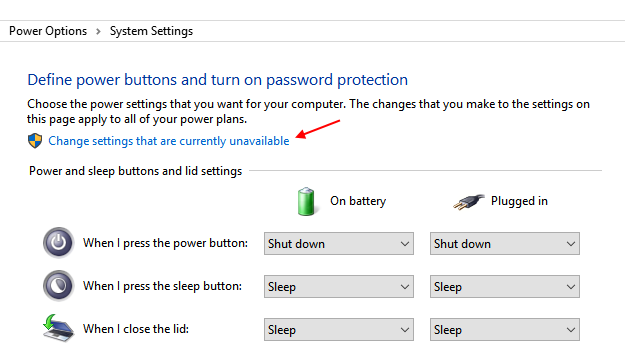
- 1185
- 162
- Juliusz Janicki
Wielu użytkowników użytkowników, którzy uaktualnili aktualizację twórców, zaczęło doświadczać nowego rodzaju problemu. Po zamknięciu komputera komputer przechodzi do trybu czarnego ekranu i nie zostanie wyłączony. Power Light pozostaje włączony i nie mają innej opcji niż wykonanie wymuszonego wyłączenia. Oto poprawka.
Spis treści
- Napraw 1 - Wyłącz szybki uruchamianie
- Fix 2 - Ukończ zamknięcie za pomocą polecenia
- Fix 3 - Wyłącz interfejs silnika zarządzania Intel (R)
Napraw 1 - Wyłącz szybki uruchamianie
Krok 1 - Otwórz Ustawienia Naciskając Windows Key + I .
Krok 2 - Teraz kliknij system
Krok 3 - Kliknij moc i sen.
Krok 4 - Teraz kliknij Dodatkowe ustawienia zasilania.
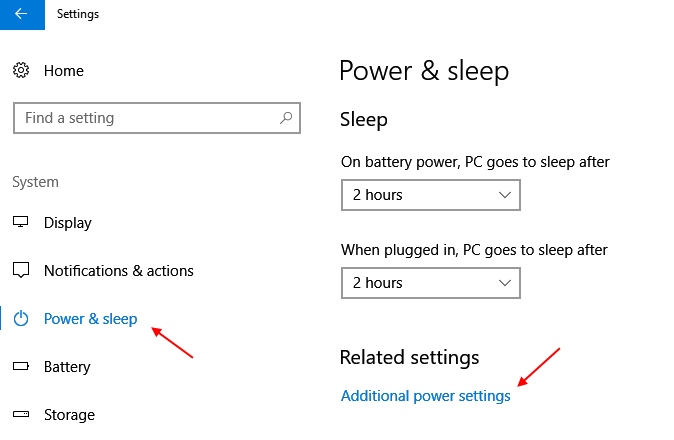
Krok 5 - Teraz kliknij Wybierz, co robią przyciski zasilania Z lewego menu.
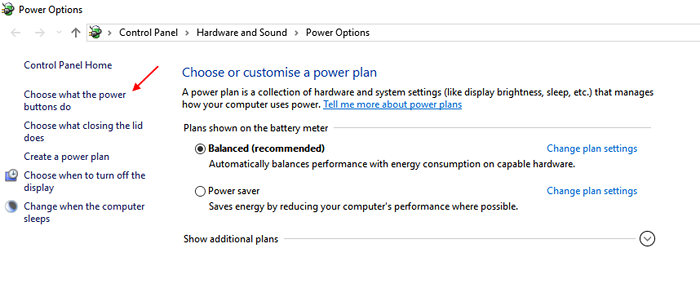
Krok 6 - Kliknij Zmień ustawienia, które są obecnie niedostępne.
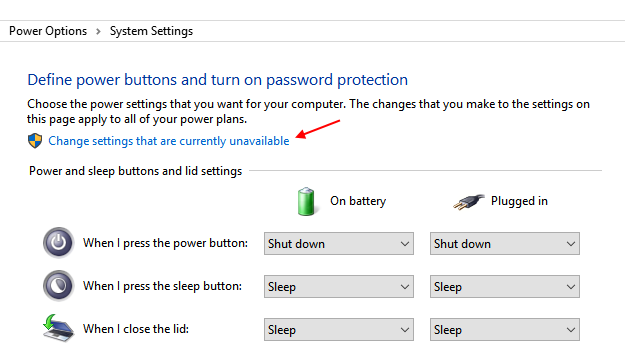
Krok 7 - Teraz odznacz Włącz szybki startup . Na koniec kliknij Zapisz zmiany.
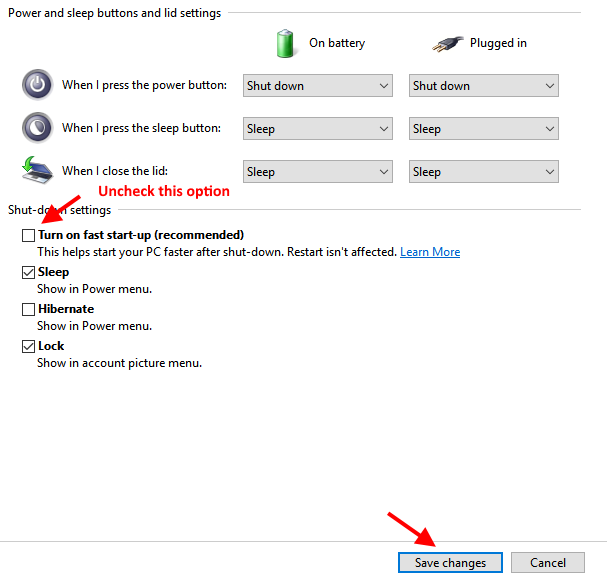
Teraz wyłącz swój komputer. Zapraszamy.
Fix 2 - Ukończ zamknięcie za pomocą polecenia
Krok 1 - Otwórz wiersz polecenia jako administrator
Krok 2 - Teraz uruchom następujące polecenie podane poniżej.
Zamknij /s /t 5
To polecenie mówi komputera, aby pominął hybrydowe wyłączenie i całkowite wyłączenie komputera.
Uwaga - w celu ponownego uruchomienia użycia komputera Zamknięcie /r /t 5
Fix 3 - Wyłącz interfejs silnika zarządzania Intel (R)
Prawdziwym winowajcą jest interfejs silnika zarządzania Intel (R) Wersja 11. Musisz wrócić do wersji 9 lub 10, aby rozwiązać problem Zamknięcia. Ale problem polega na tym, że gdy odinstalujesz wersję 11, zaktualizuje się do najnowszej wersji,
Oto, jak przeważyć interfejs silnika zarządzania Intel (R) Poprzednia wersja.
Krok 1 - Pobierz Interfejs silnika Intel (R) Driver wersja 9 lub 10 ze strony internetowej Intel w zależności od modelu laptopa. Lepiej jest, jeśli pobierzesz odpowiedni sterownik (wersja 9.5.24.1790 1.5m) w zależności od modelu laptopa z witryny producentów laptopów.
Krok 2 - Teraz naciśnij Klucz Windows + R Aby przynieść Run Command Box i teraz napisz usługi.MSC w nim i naciśnij Enter, aby otworzyć Kierownik usług.
Krok 3 - Teraz znajdź Aktualizacja systemu Windows z listy. Kliknij dwukrotnie i wybierz Typ uruchamiania jako wyłączony z rozwijania. Teraz naciśnij zatrzymywać się I na koniec kliknij OK.
Krok 4 -Now, zainstaluj pobierany sterownik interfejsu silnika Intel (R) (stara wersja). Nie musisz odinstalować wersji 11, ponieważ po zainstalowaniu starszej wersji będzie ona automatycznie zastąpiła nowszą wersję.
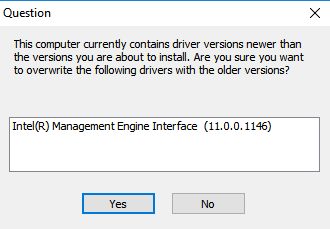
Krok 5 -Press Tak i pełna instalacja.
Krok 6 - Teraz pobierz narzędzie Windows 10 Pokaż lub ukryj narzędzie aktualizacji z Microsoft. Teraz uruchom rozwiązywanie problemów i ukryj aktualizacje w sterowniku Intel Management Engine Interface (MEI).
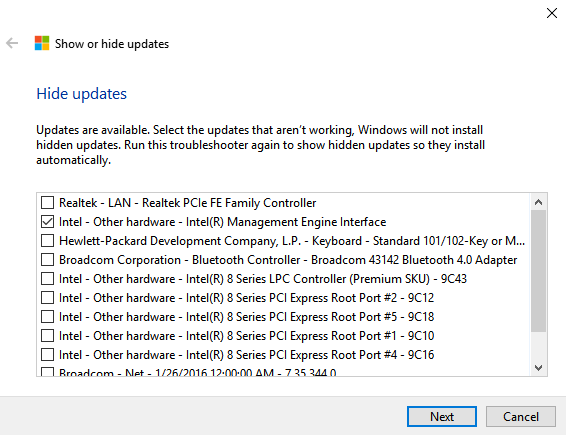
Krok 7 - Teraz ponownie wróć Aktualizacja systemu Windows usługa automatyczny.
Krok 8 - Uruchom ponownie i spokój. Zapraszamy.
To naprawi problem niewłaściwego zamykania w większości laptopów marki.
- « Jak otworzyć wiersz polecenia jako admin w systemie Windows 10 /11
- Jak wyłączyć usługi wyszukiwania w systemie Windows 10 /11 »

